- Jak naformátuji externí pevný disk na mém PS5?
- Jak upgraduji z PS4 na PS5?
- Průvodce rozšířeným úložištěm PS5: Formátujte jednotku USB, ukládejte, přesouvejte hry, smažte
- Jak si stáhnu PS4 hry na PS5?
- Jak mohu použít USB disk s PS5?
- Můžete ukládat hry PS5 na USB disk?
- Naformátujte jednotku USB jako rozšířené úložiště
- Přesuňte hry PS4 do rozšířeného úložiště PS5
- Můžete přenést hry z PS4 na PS5?
- Jak nainstalovat hry PS4 na PS5 s rozšířeným úložištěm?
- Automaticky stahujte hry PS4 do Extended Storage
- Smažte data na PS5 Extended Storage Drive
- Jak přesunout hry z PS4 na PS5?
- Jak mohu používat externí pevný disk na PS5?
- Musím naformátovat svůj USB disk pro PS5?
- Jak hrát hry PS5, které jsou v rozšířeném úložišti USB?
- Odeberte Extended Storage Drive z PS5
- Můžete hrát hry PS4 na PS5 s USB?
- Jak používat externí USB disk na PS5?
- Jaké jsou požadavky na rozšířené úložiště USB pro PS5?
- Formát PS5 Extended Storage
- Jak připojím externí pevný disk k mému PS5?
- Můžete k PS5 připojit více USB disků?
- Jak naformátovat (smazat nebo vymazat) rozšířené úložiště USB na PS5?
- Jak vyměním USB disk na mém PS5?
V tomto komplexním průvodci rozšířeným úložištěm PS5 vám ukážeme, jak naformátovat jednotku USB, uložit, přesunout a odstranit hry. Právě vydaná videoherní konzole přichází ve dvou různých variantách: kompatibilní s Ultra HD Blu-ray a také v digitální edici. Ale to není vše. Průvodce rozšířeným úložištěm PS5 naformátujte jednotku USB, ukládejte, přesouvejte hry: Válka konzolí nové generace je za námi a PS5 je v čele s některými úžasnými funkcemi. Jednou z nejpůsobivějších je možnost připojit externí pevný disk a použít jej jako další úložiště pro vaše hry a aplikace PS5. To znamená, že můžete mít knihovnu digitálních her na dosah ruky, aniž by zabíraly drahocenné místo na interním pevném disku vaší konzole. V této příručce vám ukážeme, jak nastavit rozšířené úložiště na vašem PS5, abyste mohli využít této skvělé funkce. SSD disk má za následek vysokorychlostní úložiště. Stejně tak 4K displej spojený s 120FPS a technologií sledování paprsku, to vše přispívá k pohlcujícímu hernímu zážitku. Podobně můžete také využít zařízení Extended Storage.
Jak naformátuji externí pevný disk na mém PS5?
1 Připojte jednotku USB k portu USB na zadní straně konzole PS5. 2 Přejděte do Nastavení > Úložiště. 3 Vyberte Extended Storage > Format as Extended Storage. Pokud je připojeno více jednotek USB, vyberte možnost Vybrat jednotku USB a vyberte jednotku USB, kterou chcete naformátovat.
Jak upgraduji z PS4 na PS5?
Upgrade vhodné hry PS4 na disku na konzole PS5 s diskovou jednotkou Chcete-li upgradovat vhodnou hru PS4 na disku na digitální verzi PS5, budete potřebovat konzoli PS5 s diskovou jednotkou. Herní disky pro PS4 nelze používat s PlayStation®5 Digital Edition. Přihlaste se ke svému stávajícímu účtu na konzoli PS5 (nebo si vytvořte účet).
Mohlo by nastat mnoho případů, kdy by se mohlo hodit rozšířené úložné zařízení PS5.Pro začátek si můžete přímo stáhnout všechny hry pro PS4 a jejich související doplňky do rozšířeného úložiště. Ve stejném duchu byste dokonce mohli přesunout hru ze systémového úložiště PS4 na toto úložné zařízení. Výsledkem je, že byste pak mohli přímo hrát své oblíbené hry pro PS4 přímo z rozšířeného zařízení. To má okamžitě za následek značné úspory úložného prostoru vašeho PS5. S tím, co bylo řečeno, pojďme pokračovat s průvodcem rozšířeným úložištěm PS5.

Průvodce rozšířeným úložištěm PS5: Formátujte jednotku USB, ukládejte, přesouvejte hry, smažte
V této příručce začneme kroky k formátování jednotky USB jako rozšířeného úložiště. Poté vám ukážeme, jak přesunout hry PS4 do rozšířeného úložiště PS5. Poté budou následovat kroky pro automatické stahování her PS4 do rozšířeného úložiště PS5 a také postup smazání dat na tomto disku. Poté budou sdíleny kroky k bezpečnému odebrání jednotky rozšířeného úložiště z vašeho PS5. Nakonec vám také ukážeme, jak vyčistit rozšířené úložiště PS5 v případě, že jej již nechcete používat. Takže bez dalších okolků začněme tohoto průvodce rozšířeným úložištěm PS5.
Jak si stáhnu PS4 hry na PS5?
Zpětně kompatibilní hry pro PS4 budou také k dispozici ke stažení z obchodu PlayStation Store nebo vaší herní knihovny na PS5, jakmile se přihlásíte ke konzoli pomocí svého účtu PSN, i když jde o nejnáročnější a nejnáročnější způsob přenosu dat, protože Všechno se znovu stáhne.
Jak mohu použít USB disk s PS5?
Když poprvé začnete používat jednotku USB s konzolí PS5, naformátujte jednotku jako rozšířené úložiště USB podle následujících kroků: Připojte jednotku USB k portu USB na zadní straně konzole PS5. Přejděte do Nastavení > Úložiště. Vyberte USB Extended Storage > Format as USB Extended Storage.
Můžete ukládat hry PS5 na USB disk?
Přestože nyní můžete hry pro PS5 ukládat externě na USB disk, nebudete je moci hrát, dokud je nepřemístíte zpět na interní disk PS5.Na druhou stranu můžete hrát hry PS4 přímo z externího úložného zařízení, což vám umožní uvolnit více místa na konzoli PS5. Požadavky na úložiště USB pro PS5
Naformátujte jednotku USB jako rozšířené úložiště
Pokud jste již tuto jednotku používali na konzoli PS4 jako rozšířené úložiště, nemusíte ji formátovat. Na druhou stranu, pokud je to poprvé, co používáte tento USB disk s konzolí PS5, budete jej muset naformátovat jako rozšířené úložiště. Mějte na paměti, že tento proces bude mít za následek ztrátu dat tohoto rozšířeného disku, proto si před provedením níže uvedených kroků udělejte zálohu.
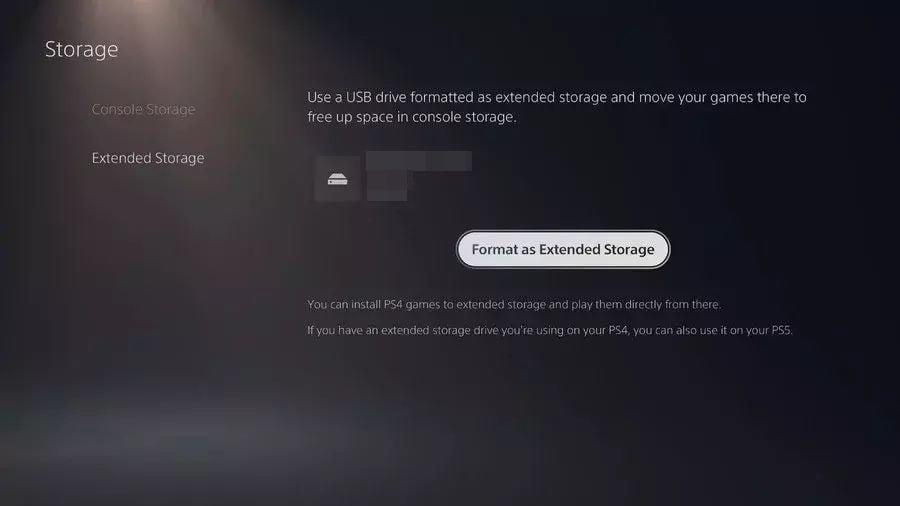
Reklamy
- Nejprve připojte USB disk k zadní straně konzole PS5.
- Poté přejděte na Nastavení> Úložiště.
- Vyberte možnost Rozšířené úložiště a poté Spravovat jednotky USB.
- Vyberte svůj USB disk ze seznamu a vyberte možnost Formátovat jako rozšířené úložiště.
Přesuňte hry PS4 do rozšířeného úložiště PS5
Pokud místo toho dáváte přednost přesunu svých her PS4, pak jsou kroky docela jednoduché. V této části průvodce rozšířeným úložištěm PS5 vám ukážeme, jak to lze provést:
Můžete přenést hry z PS4 na PS5?
Jasná odpověď je ano. Protože má PS5 funkci zpětné kompatibility, má smysl povolit také přenosy vašich her a dalších dat ze staré konzole. Pokud se chcete dozvědět více o tom, jak se to dělá, pokračujte ve čtení níže. Jak přesunout hry a data z PS4 na PS5?
Jak nainstalovat hry PS4 na PS5 s rozšířeným úložištěm?
Chcete-li nastavit jednotku USB rozšířeného úložiště jako výchozí umístění pro ukládání nových her PS4 stažených do konzole PS5: Přejděte do Nastavení > Úložiště > Rozšířené úložiště. Zapněte možnost Instalovat hry PS4 do rozšířeného úložiště USB. Smažte data na USB rozšířené úložné jednotce
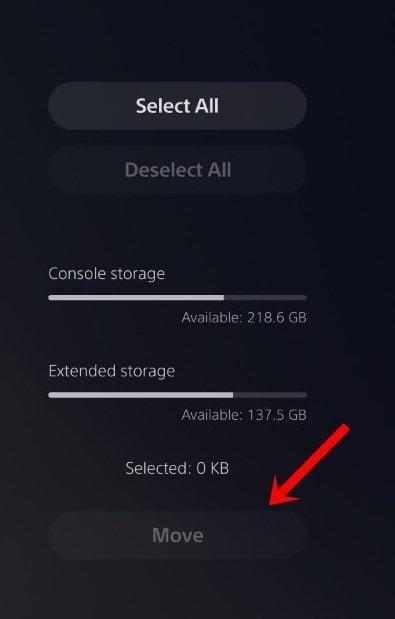
- Přejděte do Nastavení > Úložiště a vyberte Úložiště konzoly.
- Poté přejděte na Hry a aplikace a vyberte Přesunout do rozšířeného úložiště.
- Vyberte data, která potřebujete přesunout do rozšířeného úložiště, a stiskněte Přesunout.
Automaticky stahujte hry PS4 do Extended Storage
Někteří uživatelé dávají přednost tomu, aby se jejich rozšířená paměťová jednotka stala výchozím umístěním pro stahování všech svých her pro PS4, které si stáhli do svého PS5. Pokud tuto myšlenku opakujete také, zde jsou požadované pokyny.
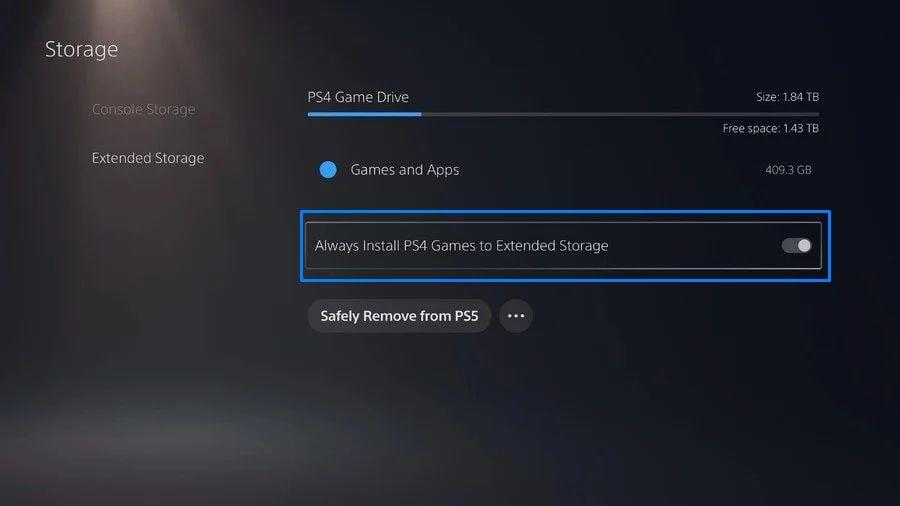
Reklamy
- Přejděte do Nastavení > Úložiště a vyberte Rozšířené úložiště.
- Poté zapněte možnost Install PS4 Games to Extended Storage.
Smažte data na PS5 Extended Storage Drive
reklama
Jak přesunout hry z PS4 na PS5?
Nejprve připojte USB disk k zadní straně konzole PS5. Poté přejděte na Nastavení> Úložiště. Vyberte možnost Rozšířené úložiště a poté Spravovat jednotky USB. Vyberte svůj USB disk ze seznamu a vyberte možnost Formátovat jako rozšířené úložiště. Pokud místo toho dáváte přednost přesunu svých her PS4, pak jsou kroky docela jednoduché.
Jak mohu používat externí pevný disk na PS5?
Pokud používáte nový externí HDD, budete jej muset pro použití na PS5 naformátovat. Vše, co musíte udělat, je připojit jej ke konzoli a poté přejít do Nastavení > Úložiště > Rozšířené úložiště > Formátovat jako rozšířené úložiště. Bude to chvíli trvat, ale na konci procesu byste měli být dotázáni, že váš externí HDD je k dispozici k použití.
Musím naformátovat svůj USB disk pro PS5?
Pokud jste již tuto jednotku používali na konzoli PS4 jako rozšířené úložiště, nemusíte ji formátovat. Na druhou stranu, pokud je to poprvé, co používáte tento USB disk s konzolí PS5, budete jej muset naformátovat jako rozšířené úložiště.
Jak hrát hry PS5, které jsou v rozšířeném úložišti USB?
Chcete-li hrát hry PS5, které jsou v rozšířeném úložišti USB, musíte přejít do knihovny her a zkopírovat hru do úložiště konzoly z nabídky Možnosti. Co si myslíte o aktualizaci, která přináší možnosti úložiště USB pro PS5?
Další v našem průvodci rozšířeným úložištěm PS5 je instrukce k odstranění dat z disku.Pokud vaše externí úložná jednotka nemá dostatek místa pro uložení nových dat, můžete zvážit odstranění dat na disku. Můžete to udělat následovně:
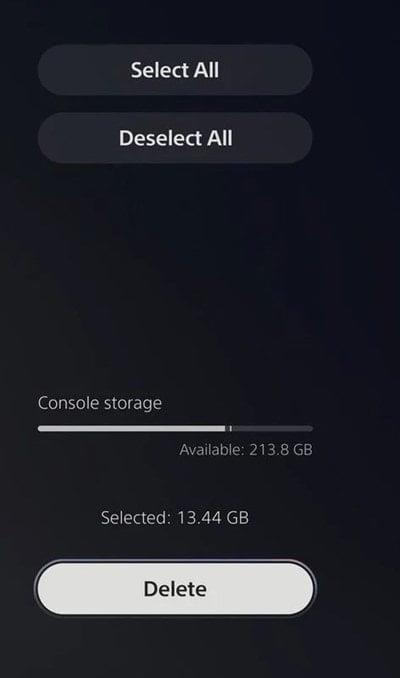
- Přejděte do Nastavení > Úložiště.
- Poté vyberte Rozšířené úložiště a poté Hry a aplikace.
- Vyberte možnost Odstranit
- Vyberte data, která chcete odstranit, a poté stiskněte Smazat.
Odeberte Extended Storage Drive z PS5
Pokud již disk nepotřebujete nebo jej chcete používat na jiné konzoli, můžete zvážit jeho odebrání z vaší konzoly. Za tímto účelem se ujistěte, že byla konzola zcela vypnuta, a poté pokračujte v odpojení rozšířeného disku. Na druhou stranu, pokud to chcete udělat, když je konzole zapnutá, pak vám níže uvedené pokyny pro rozšířené úložiště PS5 pomohou:
Reklamy

Můžete hrát hry PS4 na PS5 s USB?
Hry pro PS4 můžete hrát přímo z vaší rozšířené úložné jednotky USB. Chcete-li nastavit jednotku USB rozšířeného úložiště jako výchozí umístění pro ukládání nových her PS4 stažených do konzole PS5: Přejděte do Nastavení > Úložiště > Rozšířené úložiště . Zapněte možnost Instalovat hry PS4 do rozšířeného úložiště USB. Přejděte do Nastavení > Úložiště.
Jak používat externí USB disk na PS5?
1 Připojte externí USB disk k USB portu na konzoli PS5. 2 Přejděte na Nastavení > Úložiště. 3 Vyberte USB Extended Storage > Format as USB Extended Storage.
Jaké jsou požadavky na rozšířené úložiště USB pro PS5?
Požadavky na rozšířené úložiště USB na konzolách PS5 1 SuperSpeed USB 5 Gb/s nebo novější. Minimálně 2 250 GB, maximální kapacita 8 TB. 3 Ne u všech zařízení je zaručeno, že budou s konzolí PS5 fungovat. 4 Jednotku nelze připojit přes rozbočovač USB. 5 Dvě nebo více USB rozšířených úložných jednotek nelze připojit současně. …
- Přejděte do Nastavení a vyberte Úložiště.
- Poté přejděte na možnost Extended Storage a vyberte možnost Přestat používat.
- Nyní můžete disk odpojit od konzoly.
- Pokud jej chcete znovu použít, připojte jej ke konzole a vyberte možnost Začít používat.
Formát PS5 Extended Storage
Konečně poslední část tohoto průvodce rozšířeným úložištěm PS5 popisuje kroky k formátování rozšířeného úložiště. Pokud si přejete smazat všechny soubory a herní data uložená na rozšířeném disku, postupujte takto:
- Přejděte do Nastavení > Úložiště
- Poté přejděte na Rozšířené úložiště a vyberte Spravovat jednotky USB.
- Nyní vyberte svůj rozšířený disk ze seznamu a vyberte „Formátovat jako exFAT“.
Mějte na paměti, že během formátování byste neměli vypínat nebo odpojovat rozšířený disk. Odstraňte jej až po úspěšném dokončení celého procesu. Pokud jde o vyjmutí jednotky, můžete postupovat podle kroků uvedených ve výše uvedené části.
A je to. Tímto uzavíráme průvodce rozšířeným úložištěm PS5. Uvedli jsme podrobné pokyny pro formátování jednotky USB, ukládání, přesun a odstranění her a jak bezpečně odpojit jednotku od konzole. Pokud máte nějaké další dotazy, dejte nám vědět v sekci komentářů níže. Na závěr uvádíme některé tipy a triky pro iPhone, tipy a triky pro PC a tipy a triky pro Android, které si zaslouží vaši pozornost.
Jak připojím externí pevný disk k mému PS5?
Krok 1: Připojte svůj externí pevný disk k portu USB na zadní straně konzole PS5. Port USB na přední straně je určen pouze pro USB 2.0, takže nebude fungovat pro externí úložiště PS5. Krok 2: Pomocí ovladače přejděte do Nastavení > Úložiště.
Můžete k PS5 připojit více USB disků?
Ne u všech zařízení je zaručeno, že budou s konzolí PS5 fungovat. Disk nelze připojit přes rozbočovač USB. Dvě nebo více USB rozšířených úložných jednotek nelze připojit současně. Ke konzoli můžete připojit více jednotek USB, ale současně můžete používat pouze jednu.
Jak naformátovat (smazat nebo vymazat) rozšířené úložiště USB na PS5?
Jak formátovat (smazat nebo vymazat) rozšířené úložiště USB na konzole PS5 1 Přejděte do Nastavení > Úložiště > Rozšířené úložiště USB. 2 Vyberte … (Více) > Formátovat jako exFAT. Více …
Jak vyměním USB disk na mém PS5?
1 Připojte jednotku USB k portu USB na zadní straně konzole PS5. 2 Přejděte do Nastavení > Úložiště. 3 Vyberte USB Extended Storage > Format as USB Extended Storage. Pokud je připojeno více jednotek USB, můžete změnit, kterou jednotku USB naformátujete, výběrem možnosti Vybrat jiný USB …
